Nếu bạn mới lần đầu sử dụng Firefox Quantum thì đây là hướng dẫn cá nhân hóa dành cho bạn
Hướng dẫn cá nhân hóa giao diện Firefox Quantum cho người mới sử dụng.
Như đã đưa tin trước đó thì Mozilla đã chính thức trình làng phiên bản nâng cấp mới của “Cáo lửa” đến đông đảo người dùng trên thế giới, đó là Firefox Quantum. Bên cạnh nhiều tính năng và cải tiến mới, giao diện chính là điểm mới dễ thấy nhất ở Firefox Quantum.
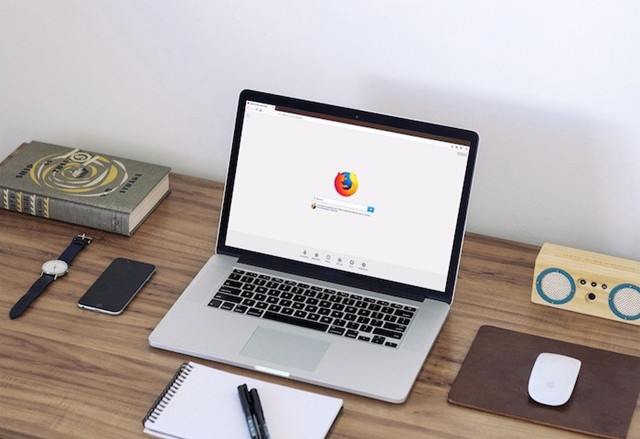
Bài viết này chúng ta sẽ nói về các lựa chọn tùy biến và cá nhân hóa giao diện Photon của Firefox Quantum. Mời bạn đọc cùng tham khảo.
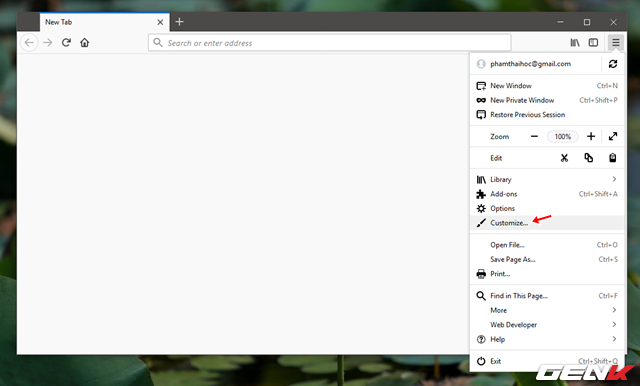
Giống như các phiên bản Firefox trước đó, để tùy biến lại giao diện theo ý muốn, người dùng chỉ cần truy cập vào mục Customize trong menu mở rộng.
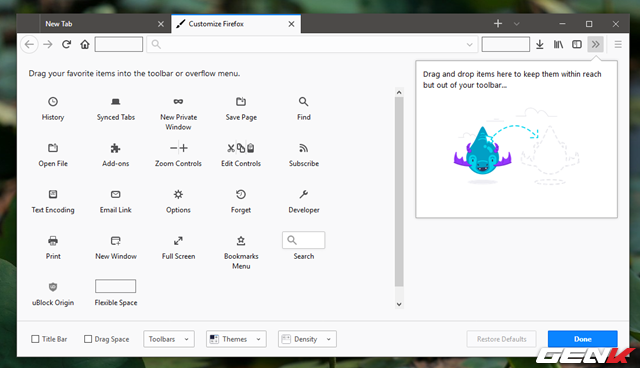
Và tiến hành kéo thả các nút chức năng để thêm/bớt trong giao diện trình duyệt.
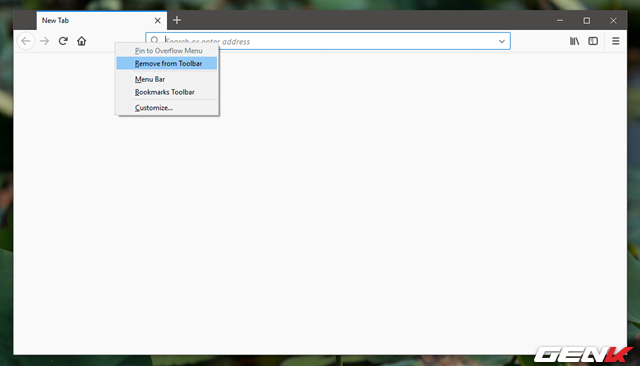
Tuy nhiên, bạn vẫn có thể nhanh chóng loại bỏ nhanh một thành phần nào đó từ thanh công cụ mà không cần phải truy cập vào Customize, bằng cách nhấn phải chuột vào nút tác vụ mình muốn loại bỏ và chọn lệnh “Remove from Toolbar”.
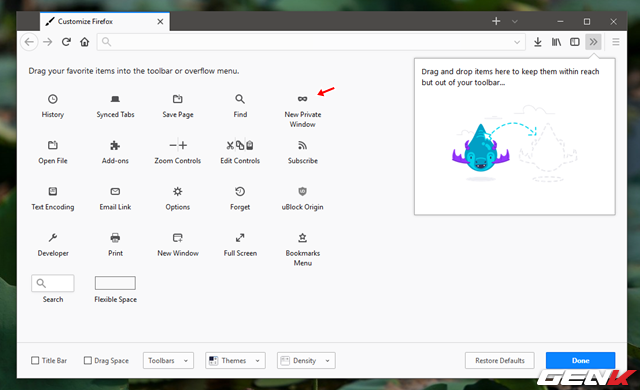
Có khá nhiều nút tác vụ hữu ích vừa quen vừa lạ mà Firefox Quantum cung cấp, qua đó cho phép người dùng nhanh chóng kích hoạt tính năng tương ứng một cách nhanh chóng. Ví dụ như tính năng duyệt web ẩn danh “New Private Window”.
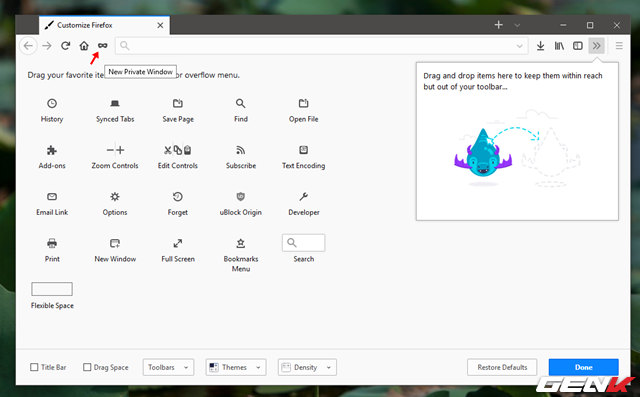
Bạn chỉ việc nắm và kéo/thả nó đến vị trí nào mình thấy tiện lợi nhất trên thanh menu trình duyệt.
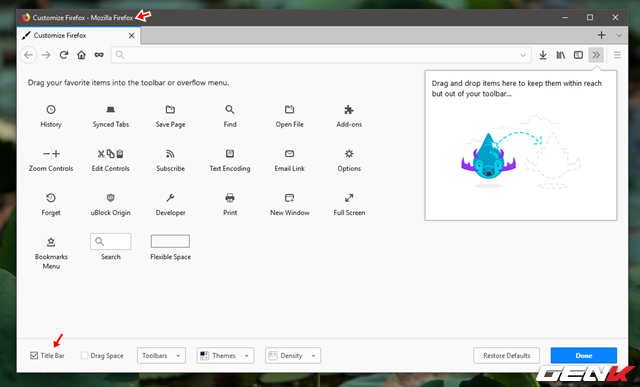
Hàng bên dưới là các tùy chọn về giao diện tổng thể của Firefox Quantum. Bao gồm lựa chọn hiển thị thanh tiêu đề "Title Bar".
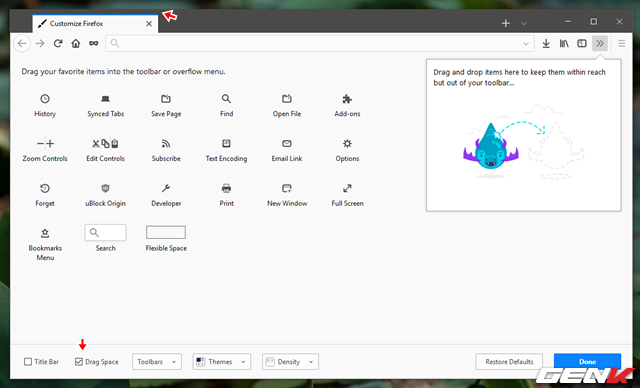
Lựa chọn "Drag Space" sẽ thêm một vài pixel phía trên đầu tab, cho phép bạn có thêm không gian để nhấp và kéo cửa sổ mà không phạm chuột ra ngoài.
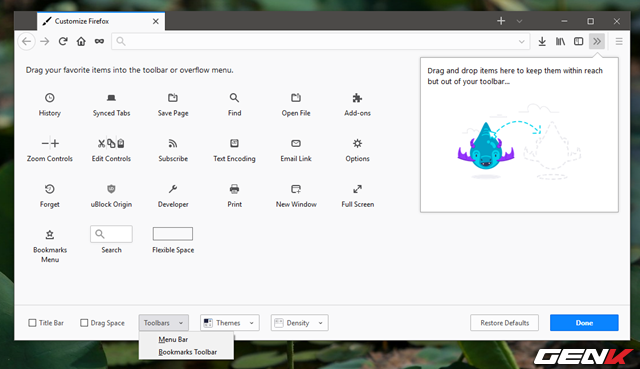
Hộp lựa chọn “Toolbars” sẽ là 2 lựa chọn hiển thị thanh Menu Bar và Bookmarks.
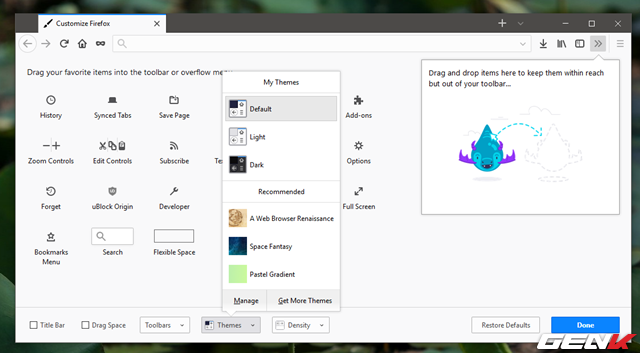
Lựa chọn “Thems” sẽ là tập hợp các gói giao diện được tích hợp sẳn hoặc đã cài đặt để bạn lựa chọn sử dụng.
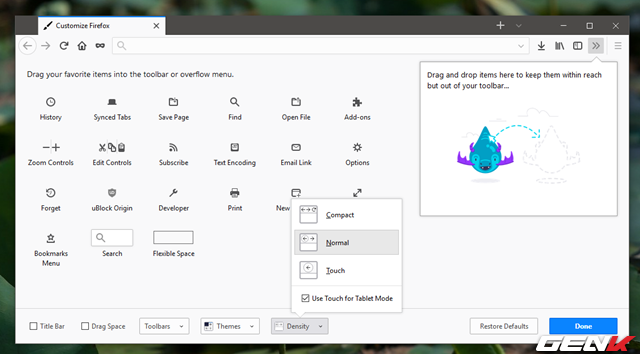
Lựa chọn “Density” sẽ cung cấp cho người dùng lựa chọn điều chỉnh kích thước các của các biểu tượng ở thanh menu của trình duyệt. Bạn có thể lựa chọn kích thước mình ưng ý qua 3 lựa chọn được tạo sẳn.
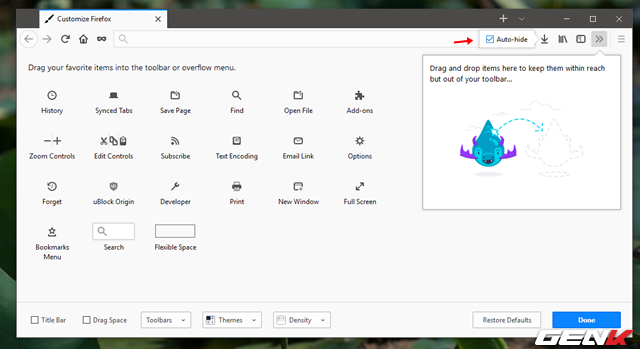
Một điểm mới mà người dùng có thể nhận thấy ở Firefox Quantum chính là bắt đầu từ phiên bản này, Mozilla sẽ mặc định nút “Download” chỉ xuất hiện khi người dùng tải dữ liệu, còn nếu không tải, nút này sẽ tự động biến mất. Tuy nhiên, bạn có thể bắt nó “cố định” bằng cách nhấp trái chuột vào nó ở trang Customize và hủy bỏ đánh dấu check ở lựa chọn "Auto-hide".
Rất thú vị phải không? Hi vọng bài viết này sẽ có ích cho bạn.
NỔI BẬT TRANG CHỦ

Cận cảnh độc quyền Galaxy S25 Edge trực tiếp tại Mỹ: Phiên bản siêu mỏng của Galaxy S25 Ultra
Galaxy S25 Edge đã có màn ra mắt đầy bất ngờ, mặc dù chưa chính thức được bán ra.

Đây là Galaxy S25 Ultra: Galaxy AI tiếng Việt “như con người”, thiết kế mới với viền màn hình siêu mỏng, chip Snapdragon 8 Elite for Galaxy, giá từ 33.9 triệu đồng
